- ホーム
- >海外FX会社
- > XM ( エックスエム )
- >口座開設方法
XM (エックスエム)
XM / 口座開設方法
XMTrading(XM)口座開設方法
人気ナンバーワンの海外FX会社、XMTrading(XM)に口座開設を行いましょう!
本記事ではXMの口座開設方法と、追加口座開設方法、さらに話題のコピートレードを行うための、投資家口座登録方法(投資家口座開設方法)をわかりやすく解説します。
★こちらの記事はこんな方に向いています★
- 初めて XMTrading で口座開設を行いたい方
- すでに XMTrading に口座をお持ちで、追加口座の開設 をご希望の方
- XMTrading でコピートレードを行いたい方
XMTrading(XM)口座開設方法
まずは初めてXMTradingに口座を開設する方法です。これを読めば、初心者でも簡単に口座開設が行えるようになります。
STEP1:XMTrading(XM)口座開設フォームを開く
まずはこちらのボタンを押し、XMTradingの口座開設フォームを開きます。
↓↓XMTradingの口座開設はこちらから↓↓
STEP2:口座開設フォームを入力
口座開設フォームに以下の必要情報を入力します。
| 居住国を選択 | お住まいの国を選択 |
|---|---|
| ブランドの選択 | Tradexfin Limited-規制機関はFSA SD101を選択 |
| Eメールの入力 | XMで利用するEメールアドレスを入力 |
| パスワードの入力 |
以下を含む10文字から15文字のパスワードを作成して入力 一つ以上の数字 1文字以上のアルファベットの小文字 1文字以上のアルファベットの大文字 特殊文字(#[]()@$&*!?,など)を1つ以上 |
【任意】「私はニュースレターや企業ニュース、商品の最新情報を受け取ることに同意します」に同意する場合、チェックボックスにチェックを入れます。
『登録』ボタンを押します。
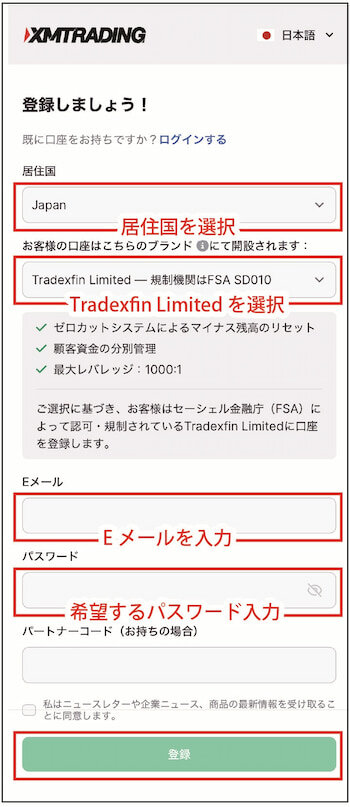
STEP3:Eメールアドレスの認証
口座開設ページで入力したメールアドレスに、「Eメールアドレスの認証」という件名のメールが届くので、そのメールの中にある「Eメールを確認する」ボタンをタップ(クリック)します。
Eメールが認証され、口座開設が完了します。
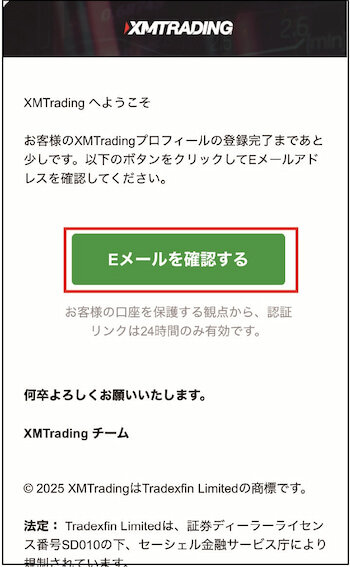
口座開設が完了すると、「XMTradingへようこそ!」という件名のメールが送られてきます。
そのメールの中にトレードの際に必要なMT IDが記載されているので、確認しておきましょう。
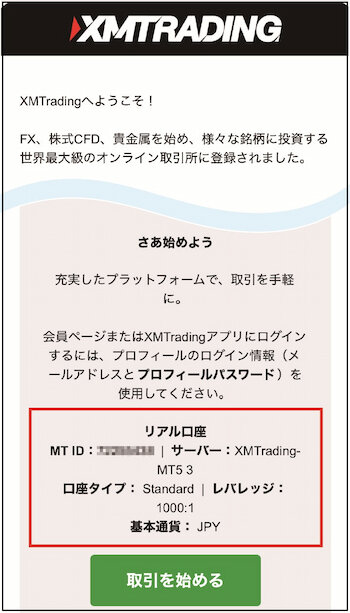
口座開設後、必要書類を提出し本人確認を完了すると、海外FXお役立ちガイド限定の通常より増額「新規口座開設ボーナス(15,000円)」がもらえます。
さらに、こちら豪華プレゼント付きキャンペーンです!
✅詳しくはこちらから!⇒XM Trading新規口座開設ボーナスキャンペーン|ボーナス15,000円と選べる米・肉プレゼント!
XMTrading(XM)追加口座開設方法
XMTrading(XM)での追加口座を開設する手順をご紹介します。
当サイトから以下の手順で追加口座を開設すると、当サイト独自の追加口座キャンペーンにも参加できるようになります!
STEP1:当サイトからXMTradingにログイン
当サイトからXMTradingに移動します。
以下にあるボタンを押し、XMTrading(XM)会員ページにログインしましょう。
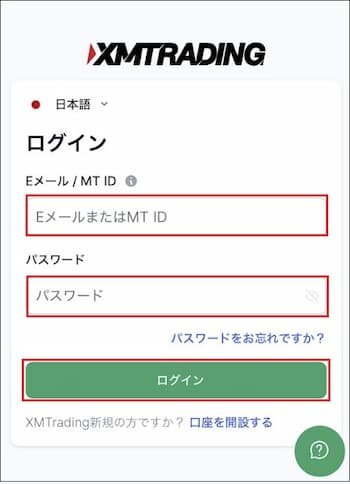
STEP2:「追加口座開設」を選択する
リアル口座の、「追加口座開設」を選択します。
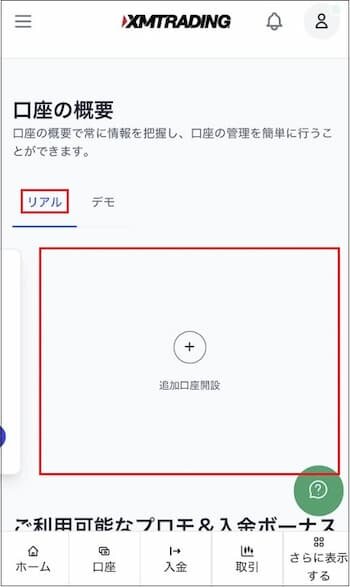
注)口座が凍結されている場合、ログインすると以下のような画面が表示されます。「リアル口座を開設」をクリックし、先にお進みください。STEP3以降は同じ手順となります。
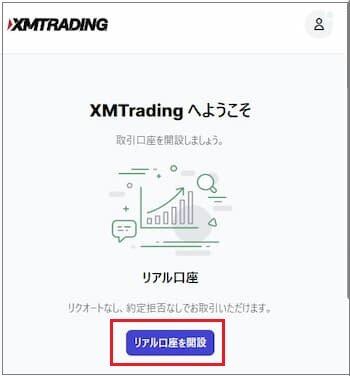
STEP3:プラットフォームの選択
MetaTraderのプラットフォームタイプ(MT4/MT5)をドロップダウンリストから選択し、「続行する」ボタンを押します。
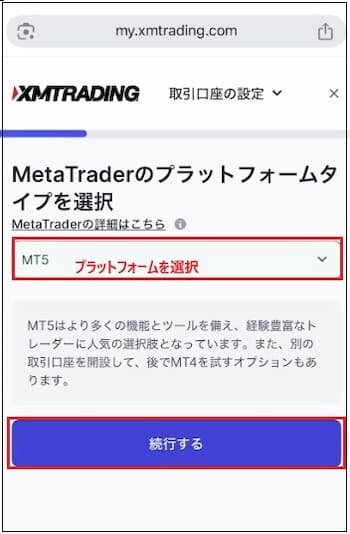
STEP4:口座タイプの選択
口座タイプを選択します。
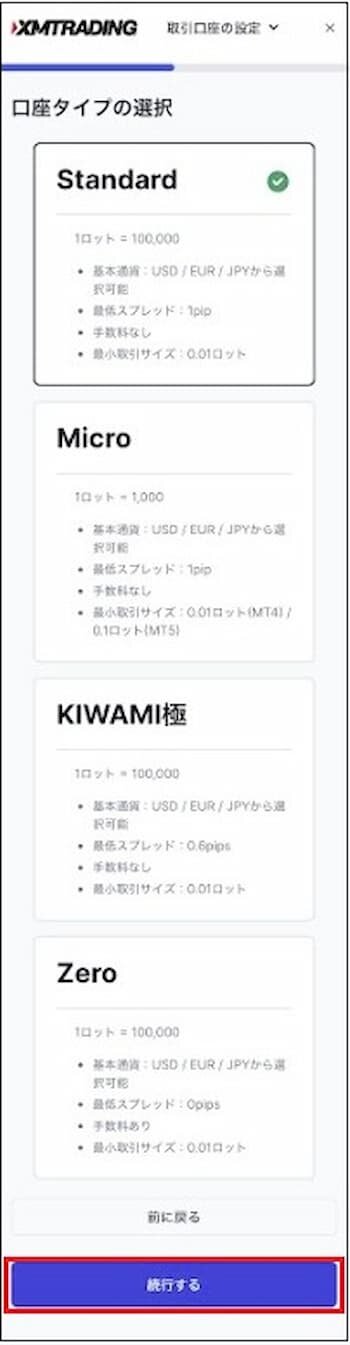
STEP5:取引口座のカスタマイズ
以下の情報をそれぞれドロップダウンリストから選択します。
続いて、「パートナーコードをお持ちですか」の右隣りにある「ここから入力」をクリックします。
| レバレッジ | レバレッジをドロップダウンリストから選択 |
|---|---|
| 基本通貨 | 基本通貨をドロップダウンリストから選択 |
| 口座名 | 口座タイプをドロップダウンリストから選択 |
| パートナーコードをお持ちですか? | 「ここから入力」をクリック |
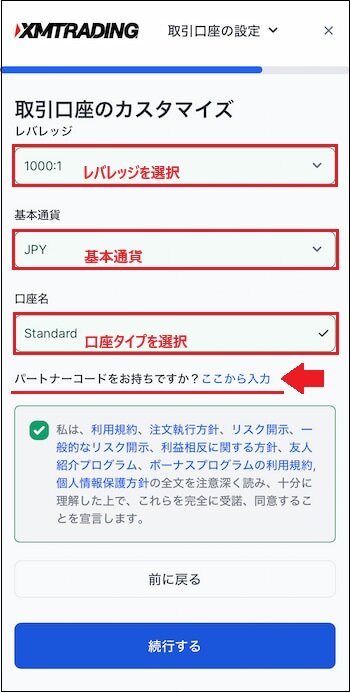
パートナーコード欄が表示されるので、KGFXW と入力してください。
「続行する」をクリックします。
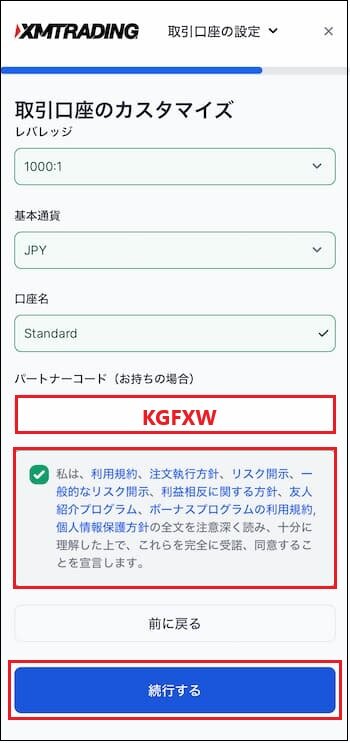
STEP6:取引口座のパスワード設定
以下を含む10文字から15文字のパスワードを作成し入力してください。
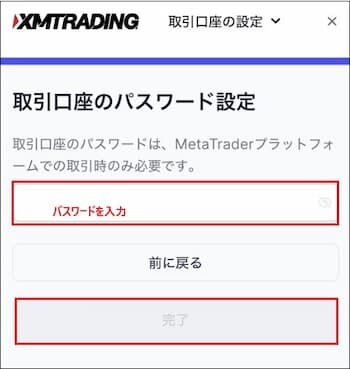
「完了」ボタンを押すと、次のような完了画面が表示されます。
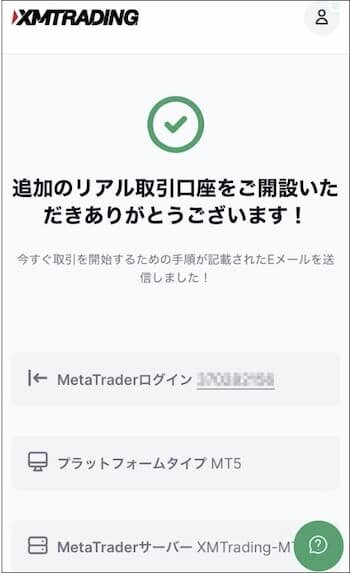
STEP7:完了メール
追加口座開設の完了メールが届きます。
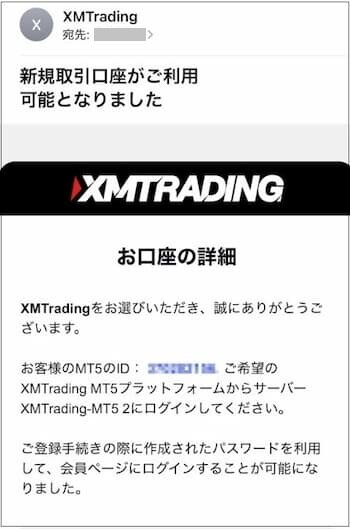
これだけで、当サイトからの追加口座は完了です。追加口座での取引で参加できるお得なキャンペーンが随時開催されています。
お見逃しなく!
✅XMTradingも対象!期間限定、最大100,000円キャッシュバックキャンペーン
XMTrading(XM)投資家口座開設方法
XMTradingの話題のコピートレード。
他のトレーダーの戦略をそのままコピーできるこの手法はミラートレードとも呼ばれ、XMでも人気の機能です。
コピートレードは、通常の口座開設とは別に、コピートレードの専用口座である「投資家口座」を登録するだけで利用可能!
以下では投資家口座登録方法をわかりやすくご案内します。
STEP1:XMTrading会員ページにログイン
当サイトからXMTradingに移動します。以下のボタンを押し、XMTrading会員ページにログインをします。
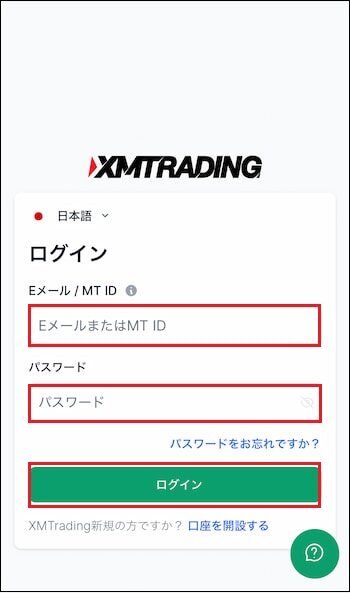
STEP2:「コピートレード」を開く
メニューより「コピートレード」を選択します。
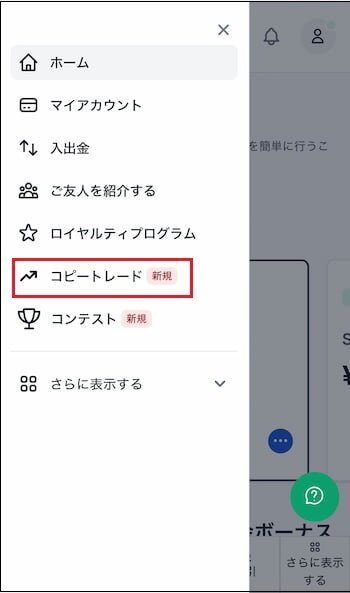
STEP3:「投資家口座を作成する」ボタンを押す
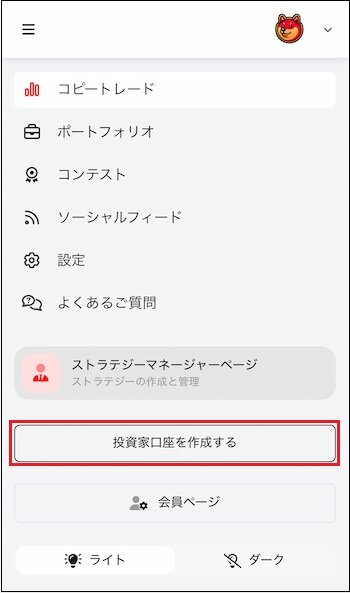
「投資家口座を作成する」ボタンを押します。
ボタンはPCの場合は画面右上に、モバイルの場合は左上のハンバーガーメニューを押すと表示されます。
STEP4:パートナーコード KGFXW を入力
パートナーコードをお持ちですか?の右隣の「ここから入力」ボタンを押します。
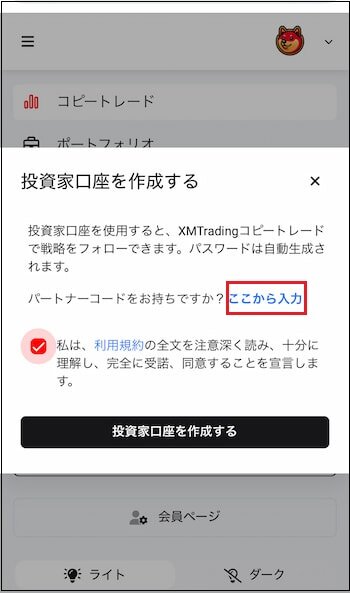
パートナーコード入力欄が表示されるので、当サイトのパートナーコードKGFXWを入力してください。
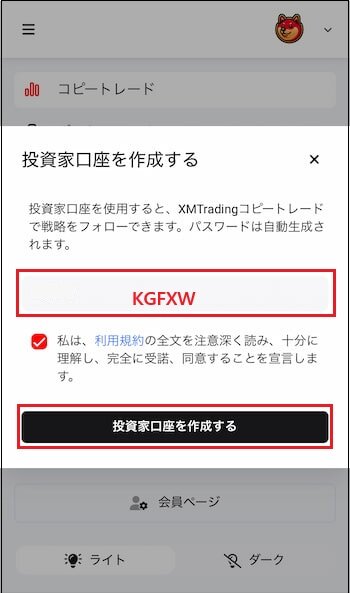
その後、利用規約に同意をしたらチェックボックスにチェックを入れ、「投資家口座を作成する」ボタンを押します。
以上で投資家口座が作成できました。
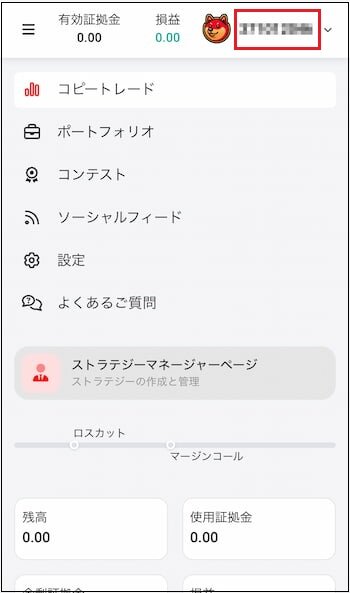
✅関連記事はこちらから!
⇒XMTradingのコピートレードの魅力と始め方を解説
⇒XMTradingのコピートレードストラテジーフォロー方法と取引開始方法